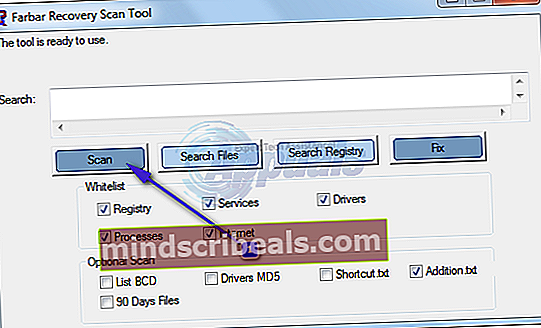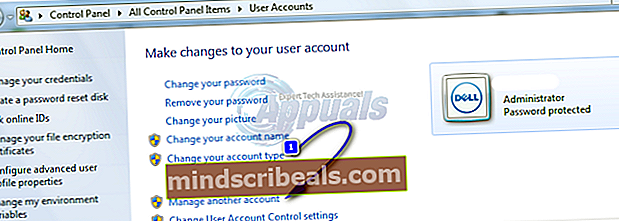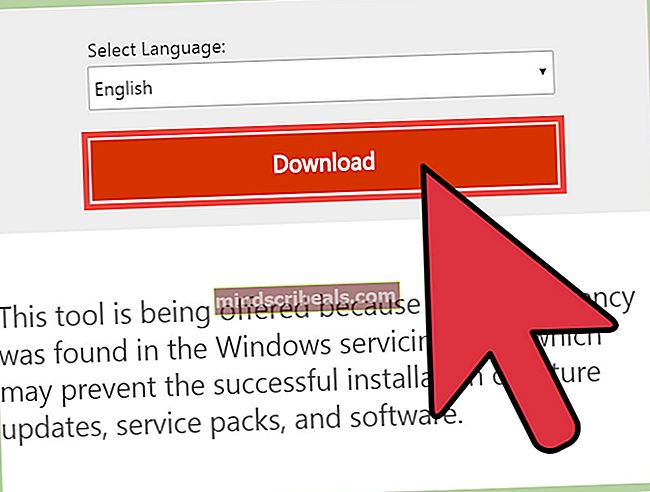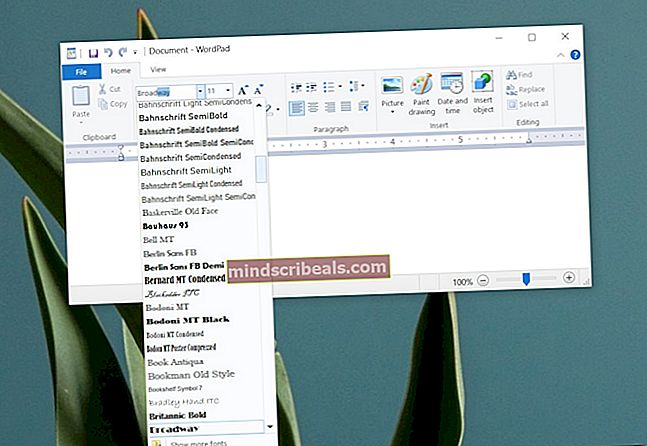Sådan repareres høj CPU- og hukommelsesbrug af csrss.exe
Det Client / Server Runtime Subsystem process (csrss.exe) er en Windows-proces, der er absolut nødvendig for systemdrift. Processen csrss.exe er i de nyeste versioner af Windows-operativsystemet ansvarlig for håndteringen af Win32-konsollen og nedlukning af GUI. I tilfældet med nogle Windows-brugere har csrss.exe-processen været kendt for pludselig at tage næsten al tilgængelig CPU og hukommelse helt ud af det blå, hvilket får systemet til enten at fejle og gå ned helt eller blive så trægt, at det bliver ubrugeligt.
Dette problem kan skyldes en af to ting - en korrupt brugerprofil eller en virus eller malware, der har samme navn (csrss.exe) som den legitime Windows-systemproces. Uanset hvilken af disse to der er årsagen til problemet i dit tilfælde, skal du være sikker på, da der bestemt er noget, du kan gøre ved din ende for at prøve at løse problemet.
Inden du dog kan gøre noget for at prøve at løse problemet, skal du først afgøre nøjagtigt, hvad der forårsager det. Hvis du blot trykker på Ctrl + Alt + Slet, åben din Jobliste og naviger til Processer fane, vil du være i stand til at se, hvor mange csrss.exe-processer, der kører på din computer på samme tid. Hvis der er to (eller flere) csrss.exe-processer, der kører på din computer, og en af dem har absolut intet eller noget fishy i Brugernavn og eller Beskrivelse felter, kan du næsten være helt sikker på, at årsagen til dette problem i dit tilfælde er en virus eller malware.
Hvis synderen er en virus eller malware:
- Klik på her og afhængigt af den version af Windows, du bruger, Hent 32-bit eller 64-bit version af Farbar Recovery Scan-værktøj. Flyt den downloadede fil til din Desktop. Udfør den downloadede fil.
- Klik på Ja i ansvarsfraskrivelsen. Klik på Scanning.
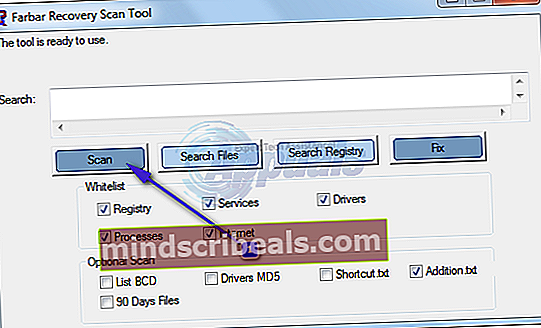
- Vent på hjælpeprogrammet til at scanne din computer for vira, malware og andre sikkerhedstrusler. Når værktøjet har brugt sin magi, skal du gennemse resultaterne og den logfil, det oprettede på din Desktop (eller hvor som helst, hvor værktøjets eksekverbare fil, som du downloadede, var, da du kørte den) for at finde ud af, om en virus, malware, trojan eller andre sikkerhedsbrud faktisk er skyld i en csrss.exe-proces på din computer, der optager næsten alt af dens CPU og hukommelse.
- Hvis du finder en virus, malware eller anden sikkerhedstrussel, der er ansvarlig for dette problem, skal du downloade et antivirus- og anti-malware-program som f.eks. Malwarebytes og brug den til at slippe af med alle de ondsindede og potentielt skadelige elementer på din computer.
Hvis synderen er en korrupt brugerprofil:
Hvis synderen ikke var en virus, malware eller anden ondsindet fil, eller hvis metoden beskrevet ovenfor ikke fungerede, er det muligt, at problemet faktisk blev forårsaget af en beskadiget brugerprofil. Hvis det er tilfældet, skal du blot oprette en ny brugerprofil og slette din gamle løse problemet og få din computers csrss.exe-proces tilbage til kun at bruge en minimal mængde CPU og hukommelse. Før du sletter din brugerprofil, skal du sørge for at sikkerhedskopiere alle data i din Dokumenter mappe og Desktop. Sørg for at sikkerhedskopiere vigtige filer, før du fortsætter med denne løsning.
- Åbn Start-menu. Klik på din brugerkontos visningsbillede.
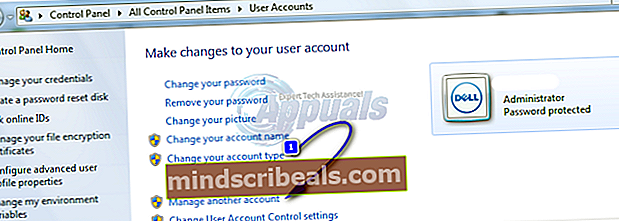
- Klik på Administrer en anden konto. Klik på Oprette en ny konto. Navngiv den nye konto, og sørg for at vælge Administrator, og klik derefter på Opret konto. Dobbeltklik på din primære konto. Klik på Slet kontoen. Klik på Slet filer og derefter videre Slet konto for at bekræfte handlingen.
- Log ind på din nye konto, og når du har gjort det, erstattes den korrupte brugerprofil med en frisk, ny og komplet.
- Hvis du ikke vil slette den gamle konto, fordi den har dine vigtige filer, skal du sørge for at bakke ikke-eksekverbare filer (Mine dokumenter, Mine billeder, WORD-filer osv.) Tilbage til et eksternt diskdrev og efter oprettelsen af ny profil / sletning af gammel profil, kopier dem til den nye profil.